Hvordan indsættes excel-tabel til ord og får tabelindhold til at passe til siden?
Når du kopierer og indsætter en lang række data fra Excel-regneark til et Word-dokument, bliver en del af tabeldataene afskåret ved margenen i Word-dokumentet. Det betyder, at tabeldataene ikke kan vises fuldt ud. I dette tilfælde, hvordan kunne du få de indsatte data til at passe til Word-siden?
Indsæt Excel-tabellen i ord, og få tabelindholdet til at passe til siden
Indsæt Excel-tabellen i ord, og få tabelindholdet til at passe til siden
For at tilpasse det store tabelindhold til siden i Word-dokumentet, når de indsættes fra Excel-regneark, skal Autotilpas funktion af Word kan hjælpe dig, vær venlig at gøre som dette:
1. Kopier og indsæt det store udvalg af data i Word-dokument, og vælg derefter den indsatte tabel, og klik derefter på Layout> Autotilpas > AutoFit-indhold / AutoFit-vindue, se skærmbillede:
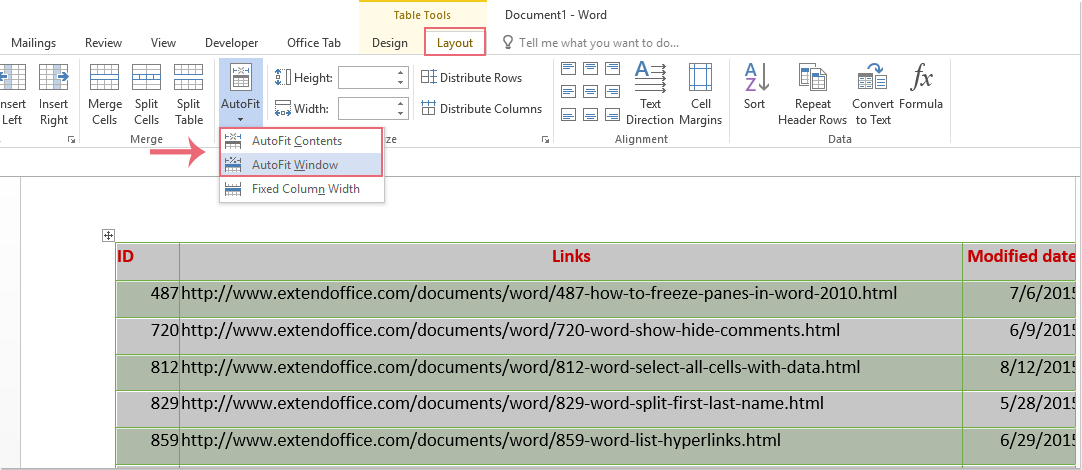
2. Og så justeres den store datatabel, så den passer til siden, se skærmbillede:
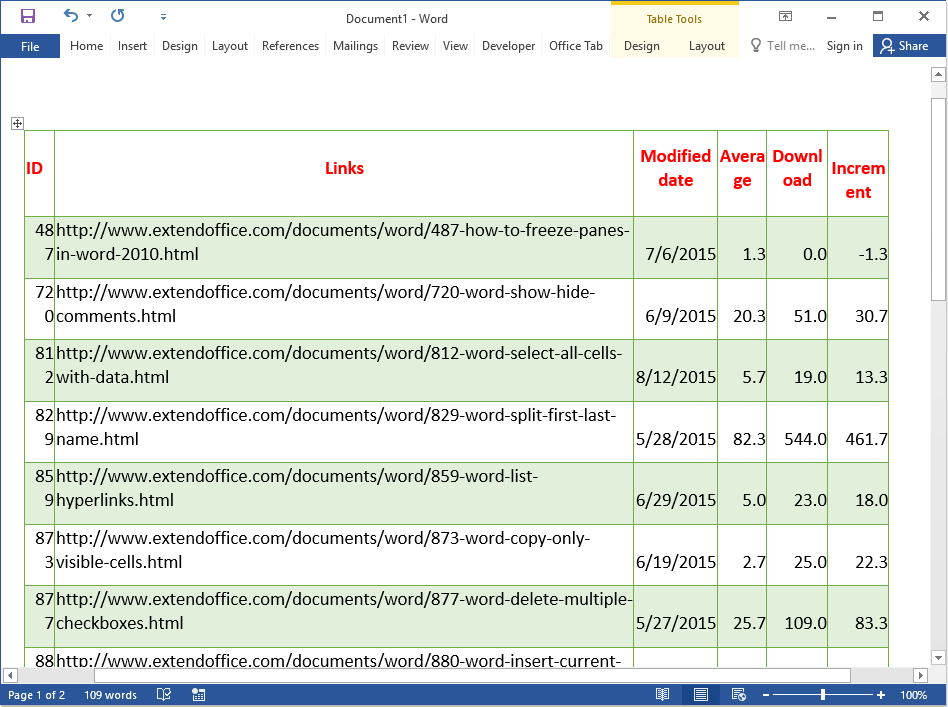
Bedste kontorproduktivitetsværktøjer
Overlad dine Excel-færdigheder med Kutools til Excel, og oplev effektivitet som aldrig før. Kutools til Excel tilbyder over 300 avancerede funktioner for at øge produktiviteten og spare tid. Klik her for at få den funktion, du har mest brug for...

Fanen Office bringer en grænseflade til et kontor med Office, og gør dit arbejde meget lettere
- Aktiver redigering og læsning af faner i Word, Excel, PowerPoint, Publisher, Access, Visio og Project.
- Åbn og opret flere dokumenter i nye faner i det samme vindue snarere end i nye vinduer.
- Øger din produktivitet med 50 % og reducerer hundredvis af museklik for dig hver dag!

